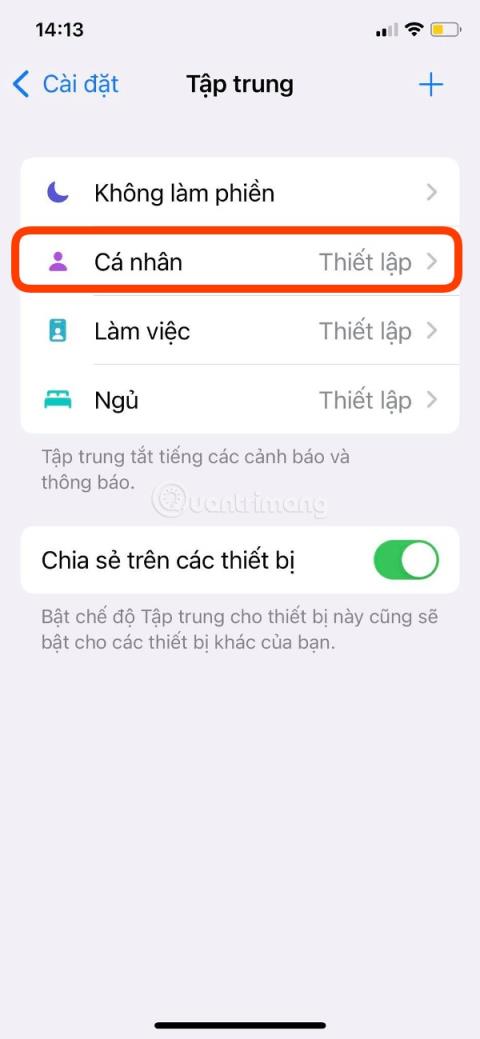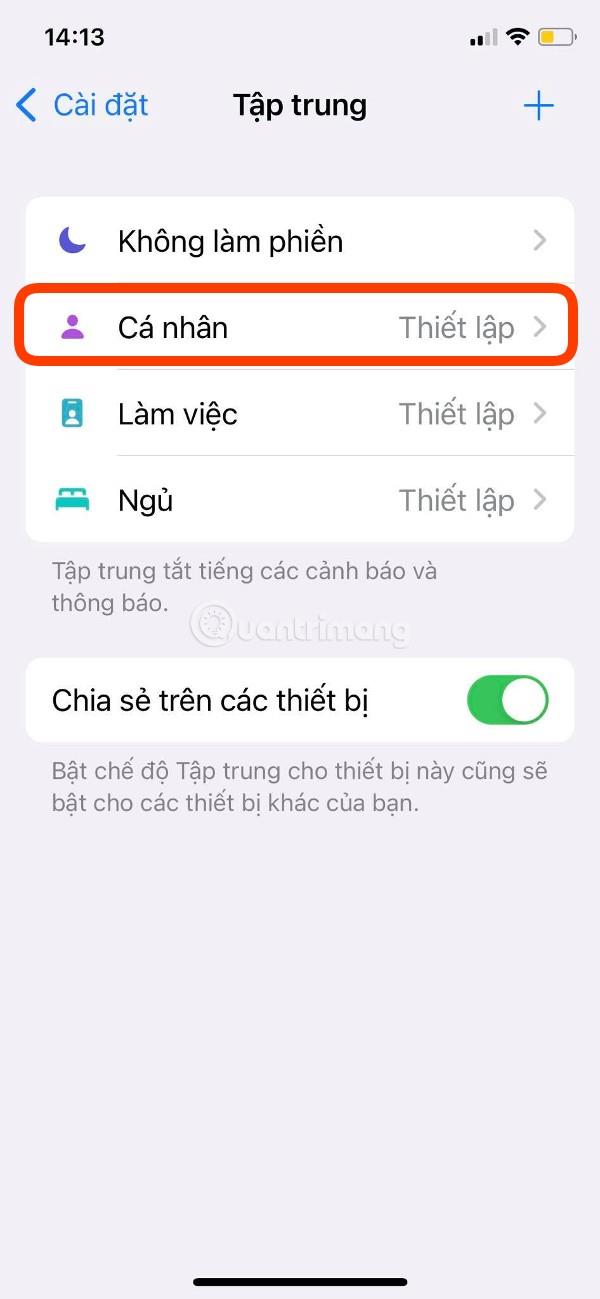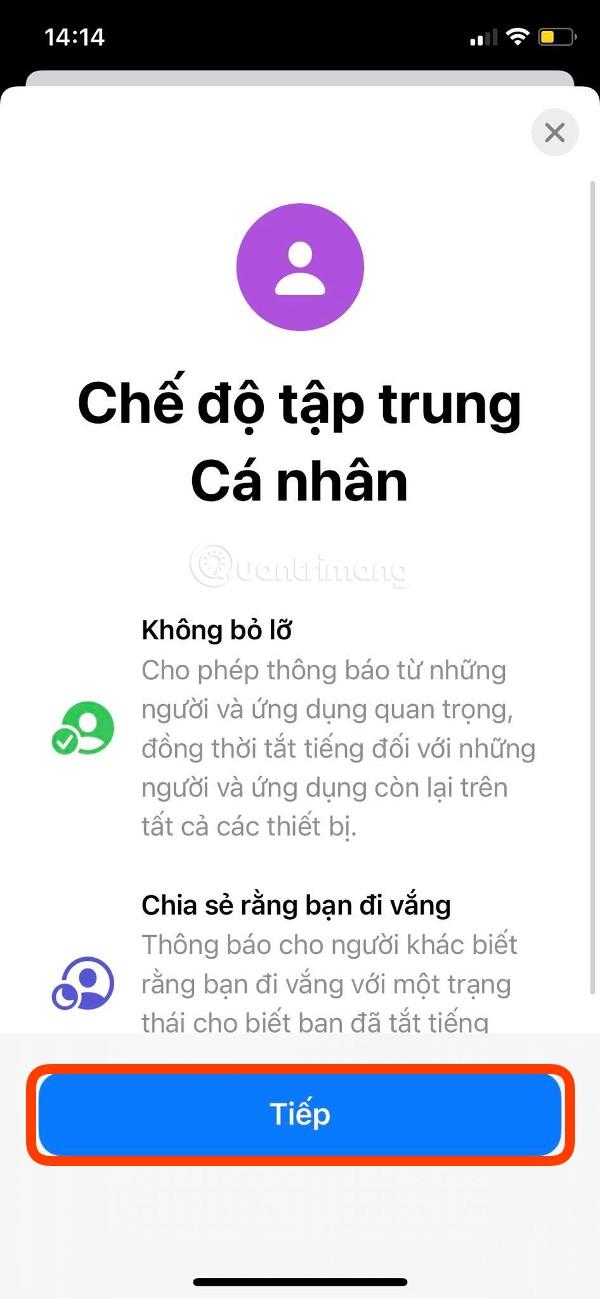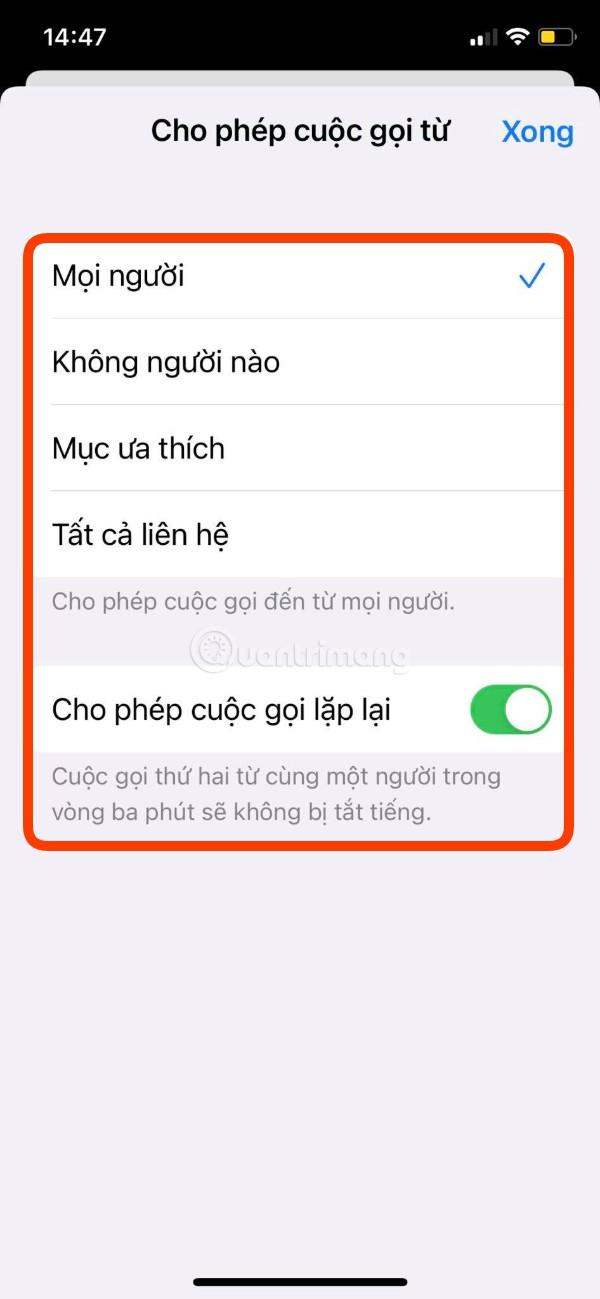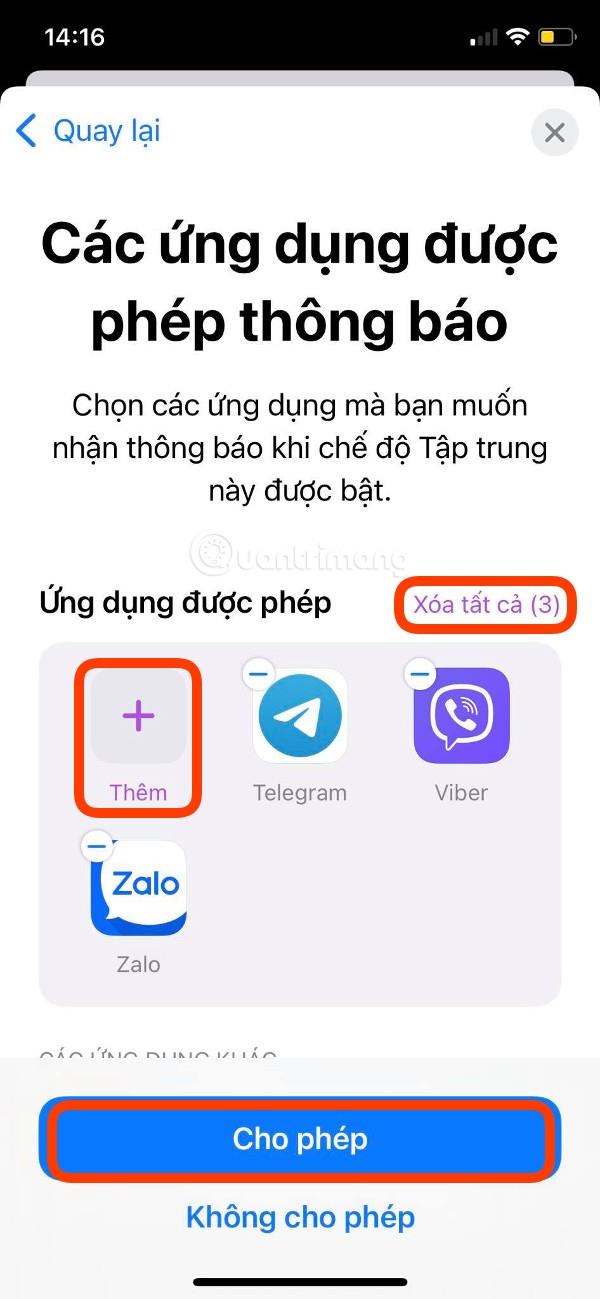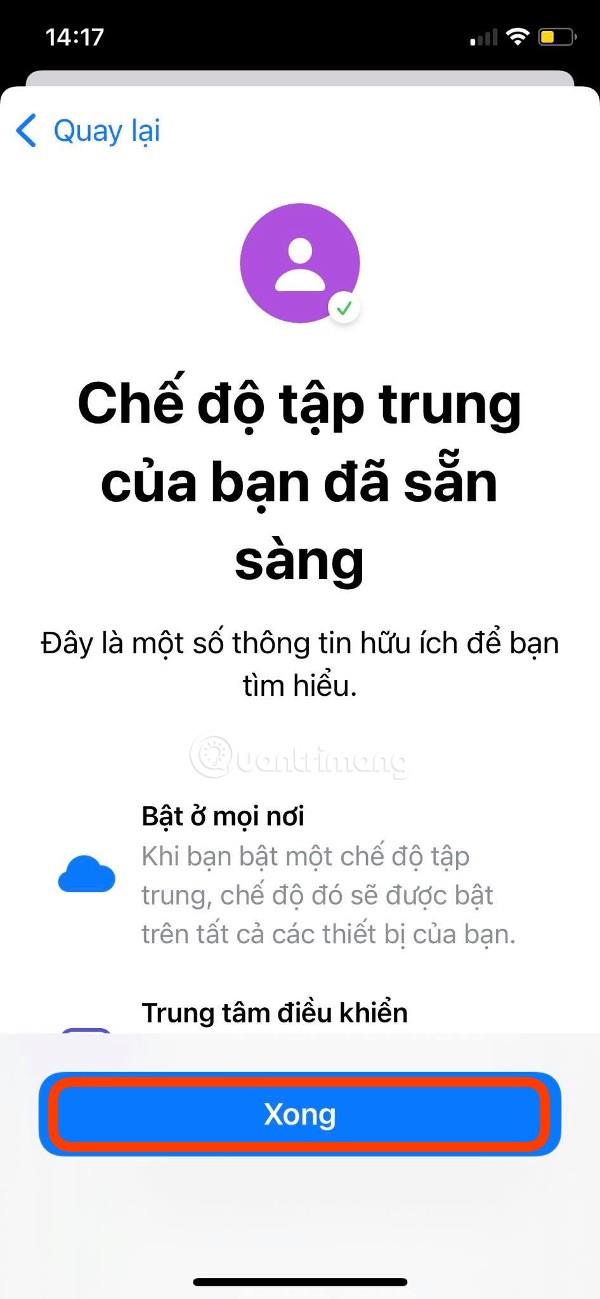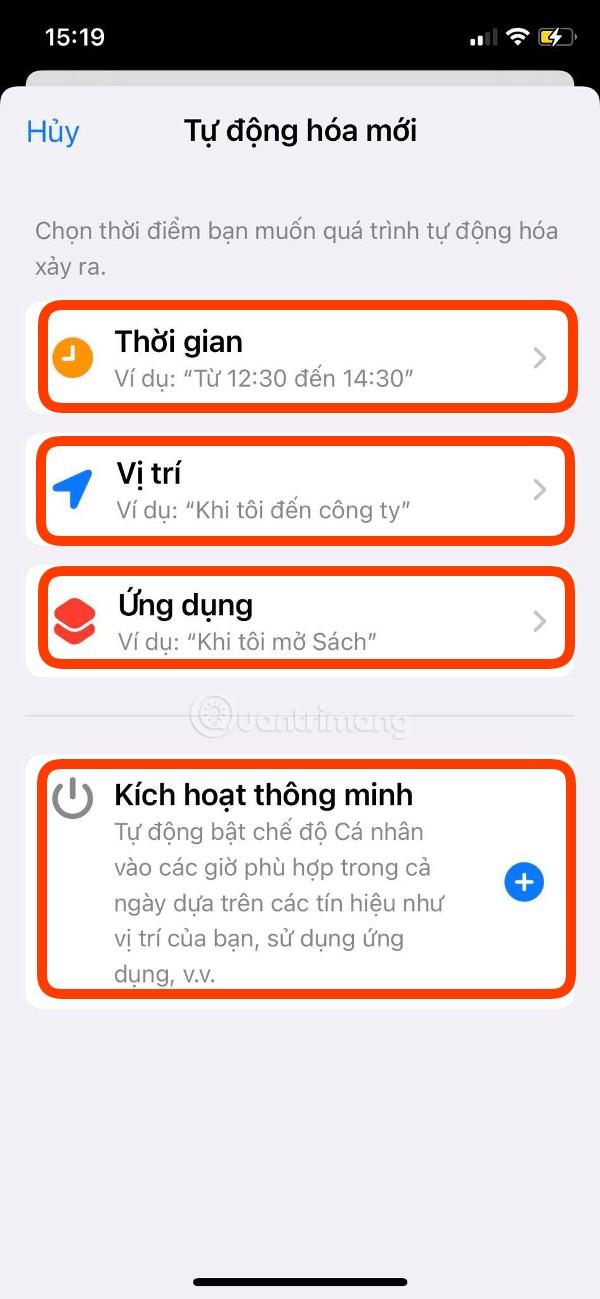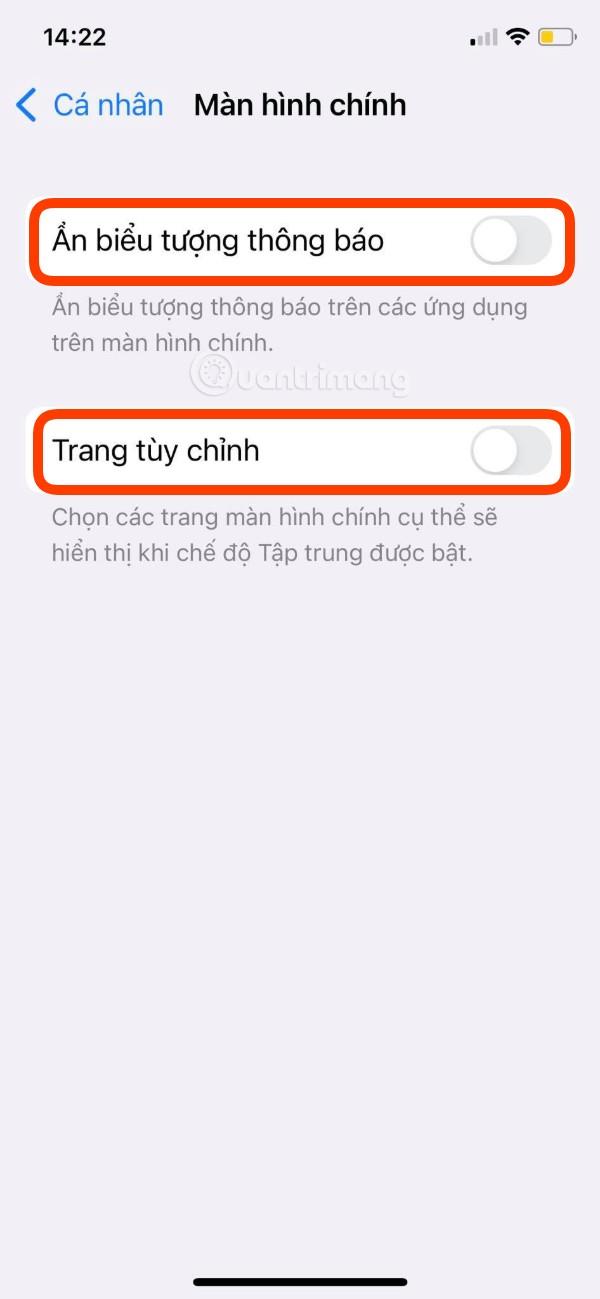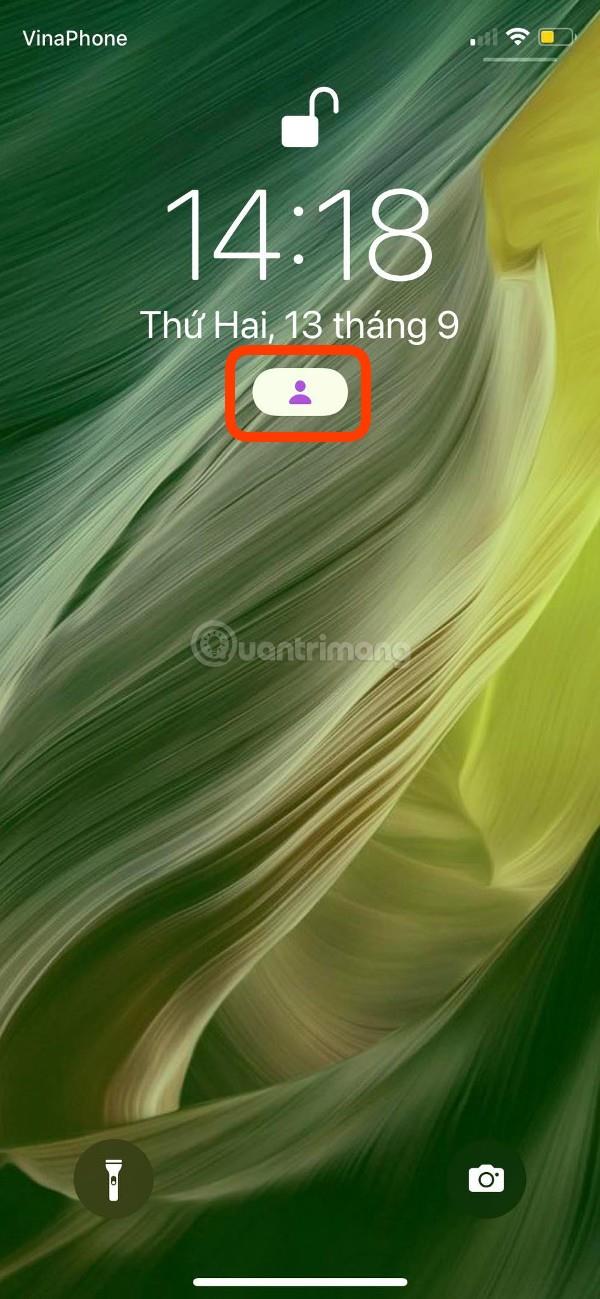Jūsų iPhone turi tiek daug programų ir kontaktų, kad kartais jie vargins jus su nesvarbiais pranešimais. Naudodami iOS 15 , Apple leidžia tiksliai pasirinkti, iš ko norite gauti pranešimus, pašalindama visus kitus nepageidaujamus pranešimus.
Tai padaryti įmanoma dėl naujos „Focus“ funkcijos , kuri leidžia kurti „Netrukdymo“ profilius pagal tai, kaip karts nuo karto naudojate „iPhone“. Šiame straipsnyje „Tips.BlogCafeIT“ daugiausia dėmesio skiria tam, kaip nustatyti asmeninį „Focus“ funkcijos profilį, tačiau taip pat galite nustatyti miego arba darbo profilį.
Kaip paslėpti visus pranešimus, išskyrus pranešimus iš mėgstamiausių kontaktų ir pasirinktų žmonių iOS 15
1 veiksmas: užmegzkite kontaktą
Pirmiausia atidarote nustatymus . Čia pasirenkate Asmeninis , tada Asmeninės konfigūracijos suvestinės ekrane spustelėkite Pirmyn . Kitame ekrane pamatysite skyrių Pranešimai iš žmonių . „iPhone“ automatiškai pateiks pasiūlymus pagal jūsų kontaktų istoriją. Jei nesate patenkinti pasiūlymu, galite spustelėti minuso ženklą (-) , kad jį pašalintumėte, arba spustelėkite Pašalinti viską .
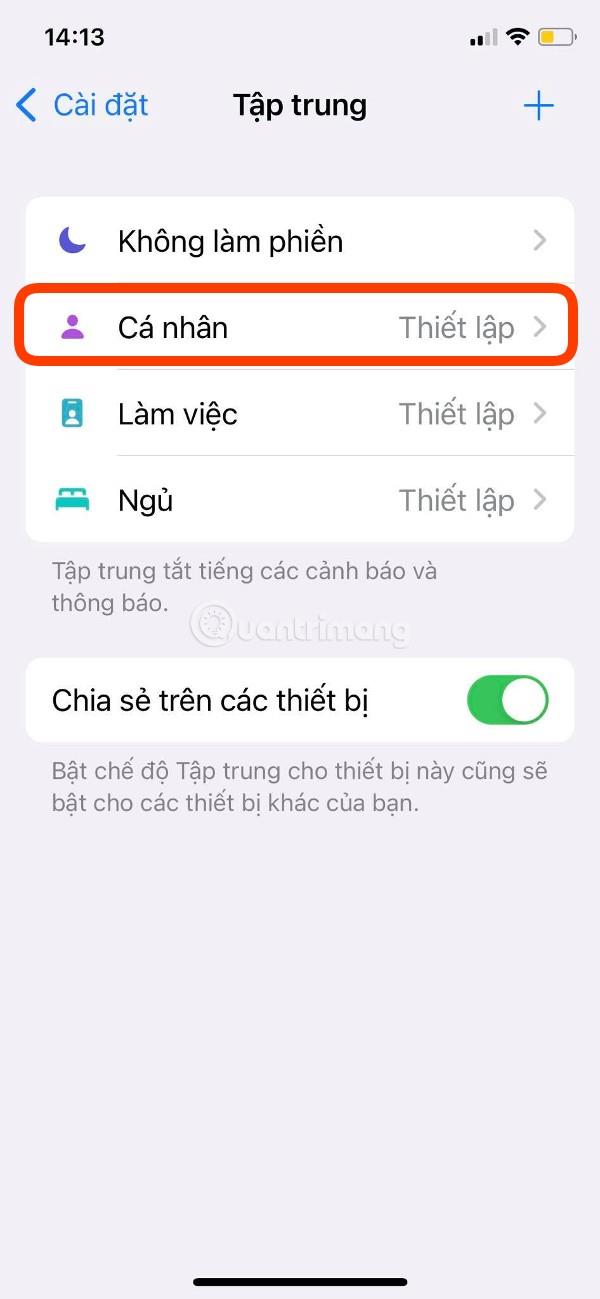
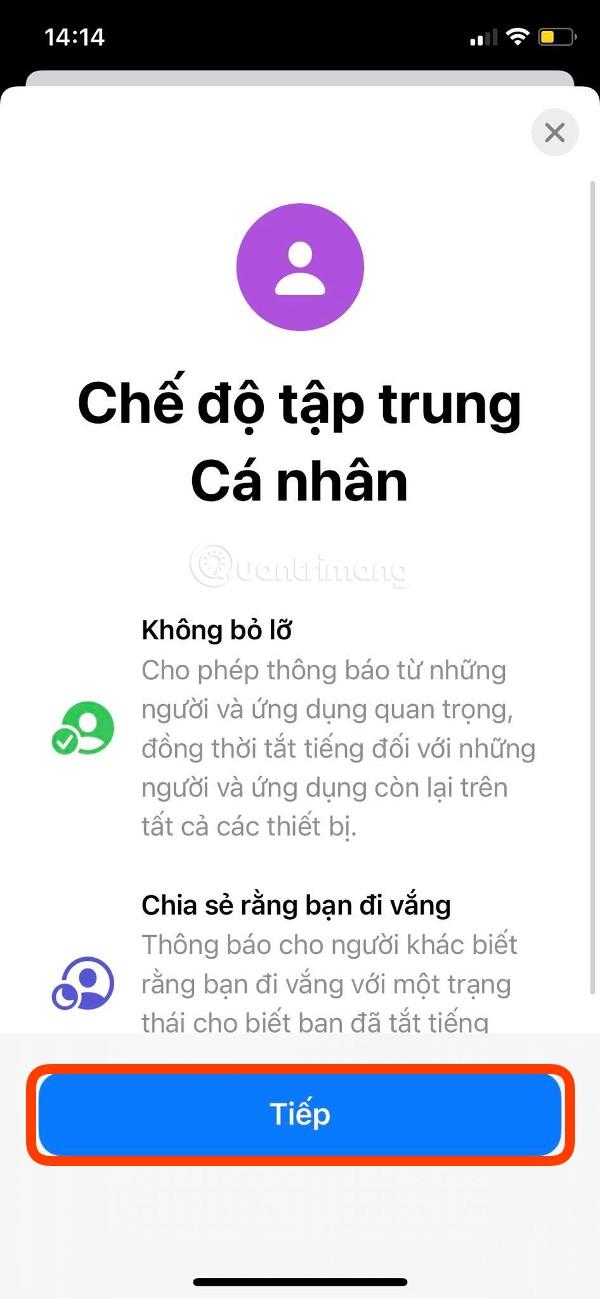

Norėdami pridėti naują kontaktą, spustelėkite pliuso ženklą (+) su žodžiu Pridėti žemiau. Bus rodomi kontaktai, kad galėtumėte pasirinkti kontaktus, kuriuos norite pridėti. Baigę pasirinkti, spustelėkite Atlikta viršutiniame dešiniajame ekrano kampe, kad užbaigtumėte.
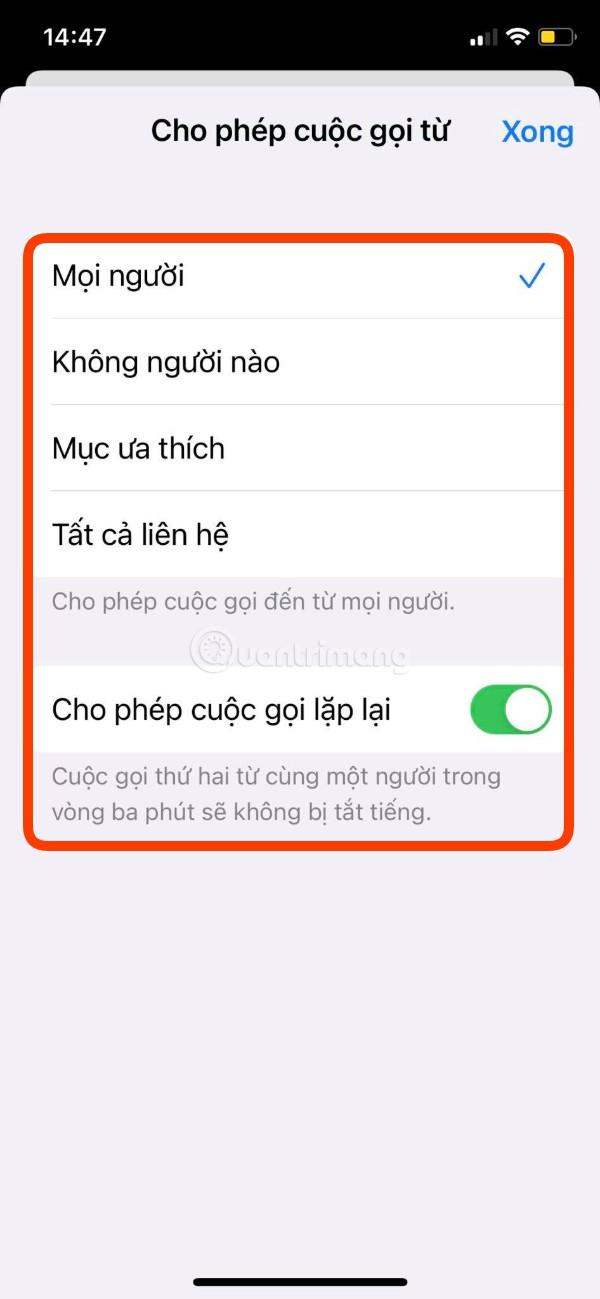
Tada skiltyje Kiti žmonės spustelėkite Skambinti iš ir pagal savo nuostatas pasirinkite parinktis, įskaitant Kiekvienas , Niekas , Parankiniai. (Mėgstamiausi) , Visi kontaktai (Visi kontaktai) . Be to, taip pat galite nustatyti Leisti pakartotinius skambučius , kad antras to paties asmens skambutis per 3 minutes nebūtų nutildytas.
Įdiegę viską, kas jums patinka, spustelėkite Leisti , kad pereitumėte į kitą skyrių.
2 veiksmas: nustatykite programą
Dabar eikite į programų skyrių ir galėsite nustatyti leistinas pranešimams skirtas programas . „iOS 15“ pasiūlys jums programas pagal jūsų „iPhone“ naudojimo įpročius. Jei jums tai nepatinka, galite spustelėti minuso ženklą (-) , kad jį pašalintumėte, arba spustelėkite Pašalinti viską .
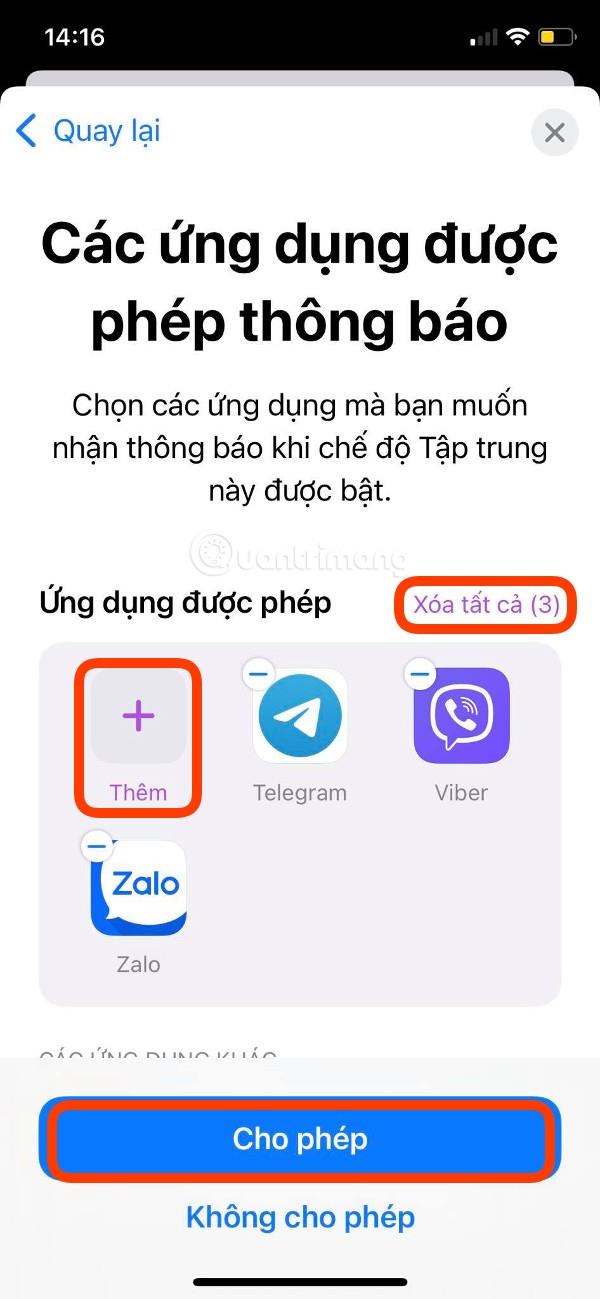
Norėdami pridėti naują programą, spustelėkite pliuso ženklą (+) su žodžiu Pridėti žemiau. Atsiras programų sąrašas, kuriame galėsite pasirinkti programas, kurias norite įtraukti. Baigę pasirinkti, spustelėkite Atlikta viršutiniame dešiniajame ekrano kampe, kad užbaigtumėte.
Pasirinkę programą, spustelėkite Leisti , kad užbaigtumėte programos diegimą.
3 veiksmas: tolesni patobulinimai
Po programos pasirodys pasveikinimo ekranas, informuojantis, kad baigėte asmeninės konfigūracijos sąrankos procesą. Spustelėkite Atlikta , kad užbaigtumėte diegimo procesą.
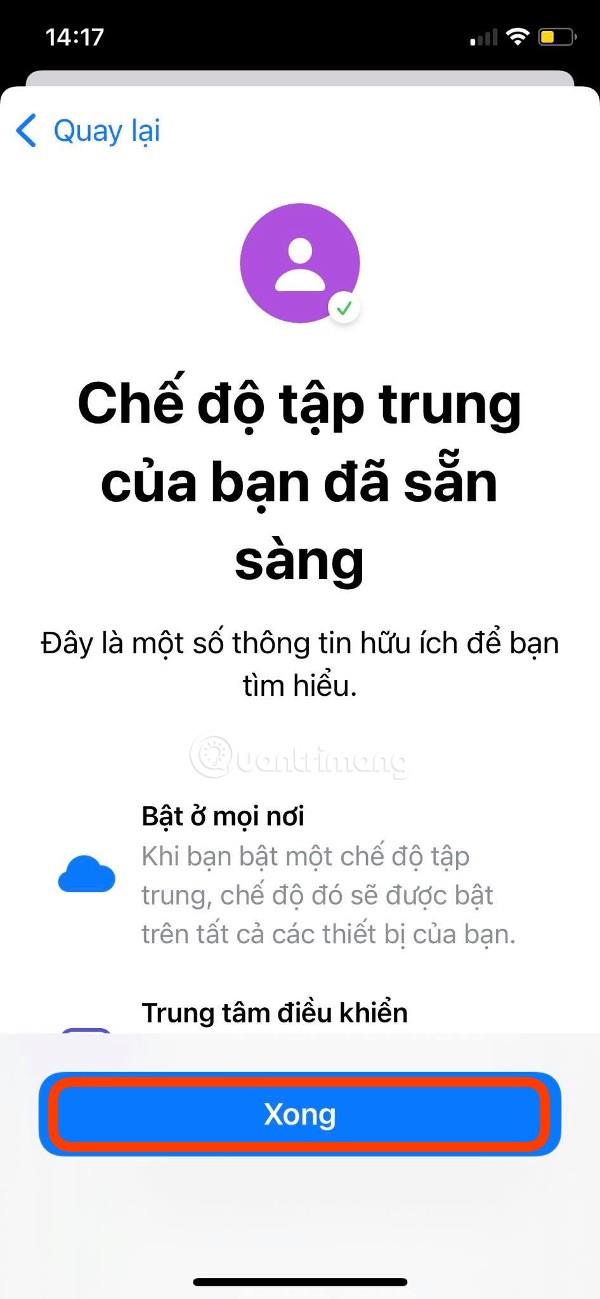
Atsidarys asmeninio profilio apžvalgos ekranas, kuriame vis tiek galėsite koreguoti ankstesnius nustatymus. Čia taip pat yra keletas kitų patobulinimų, kad galėtumėte toliau optimizuoti asmeninę konfigūraciją.

Raskite skyrių Įjungti automatiškai ir spustelėkite Pridėti tvarkaraštį arba Automatizavimas . Čia galite nustatyti, kad asmeninė konfigūracija automatiškai įsijungtų tam tikrais intervalais, pagal vietą arba atidarius tam tikrą programą.
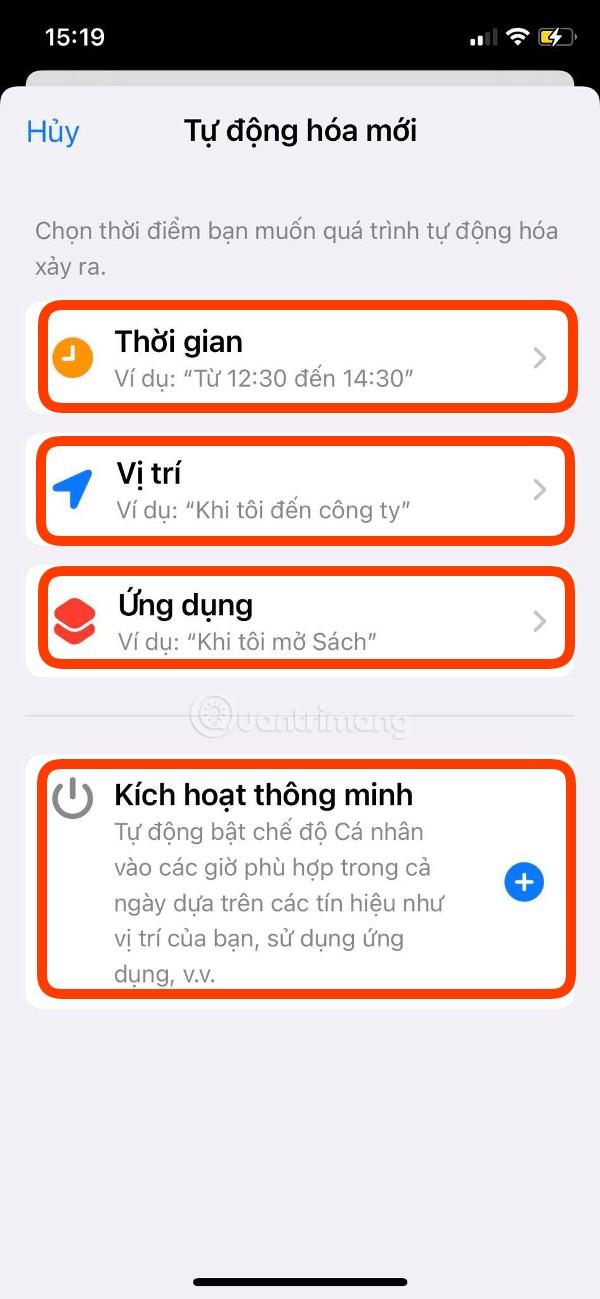
Taip pat galite pasirinkti išmaniojo aktyvinimo režimą , kad „iOS“ automatiškai nuspręstų jį įjungti / išjungti pagal duomenis, kuriuos renka iš jūsų „iPhone“ naudojimo įpročių.
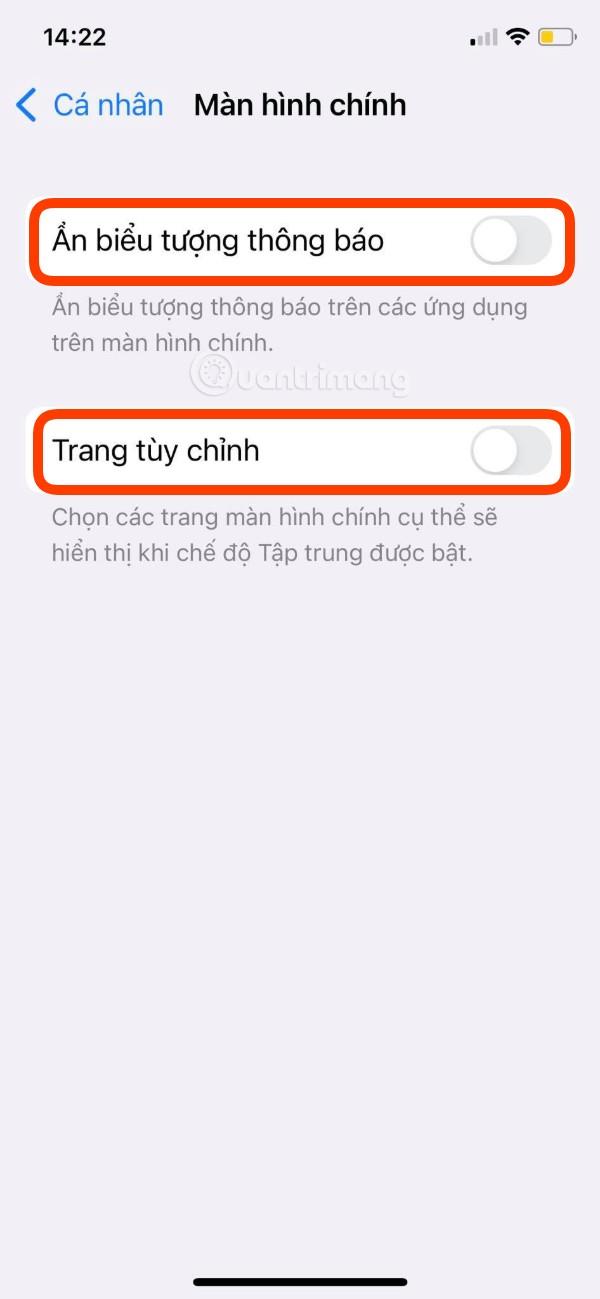
Kiti nustatymai apima pagrindinio ekrano tinkinimą su galimybe paslėpti pranešimų piktogramas ir sukurti pasirinktinį pagrindinio ekrano puslapį, užrakinimo ekrano tinkinimą su galimybe pritemdyti užrakinimo ekraną ir rodyti nutildytus pranešimus užrakinimo ekrane.
4 veiksmas: kaip įjungti fokusavimo režimą
Dažniausias būdas įjungti fokusavimo režimą yra atidaryti Valdymo centrą , tada bakstelėti Focus , tada pasirinkti Asmeninis . Kai suaktyvinta, užrakinimo ekrane po laikrodžiu pamatysite asmeninę piktogramą. Galite greitai pasiekti fokusavimo valdiklius paspausdami ir laikydami šią piktogramą.


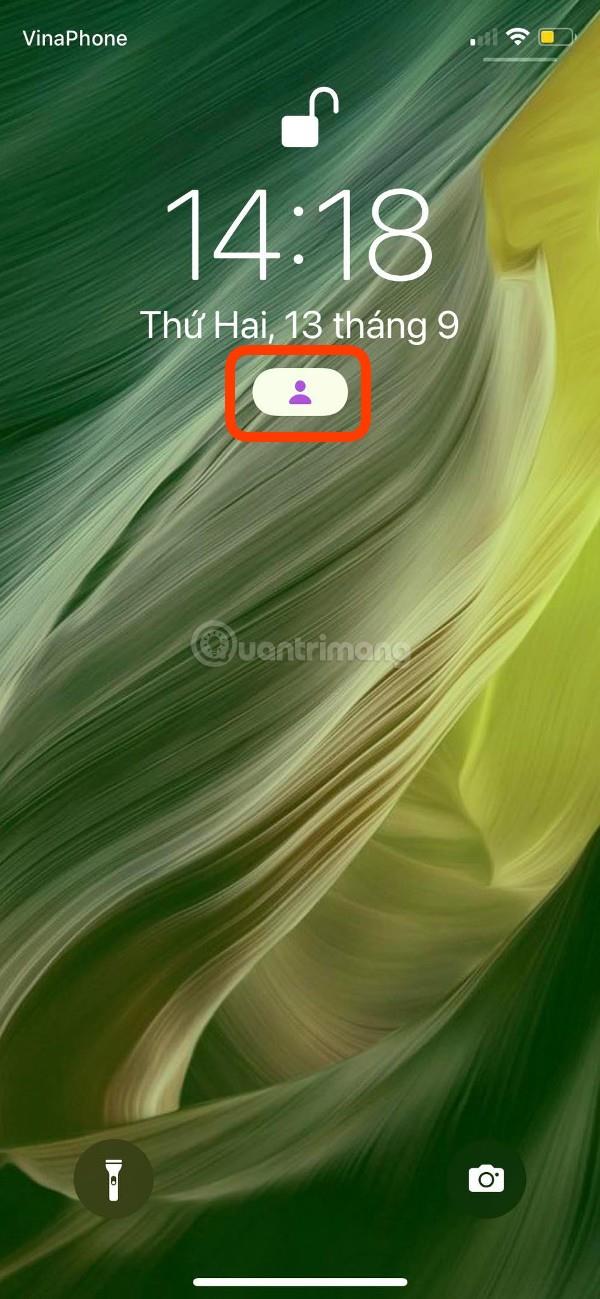
Sėkmės!